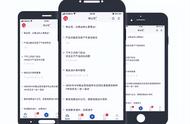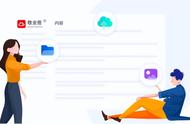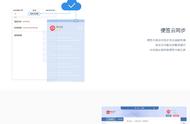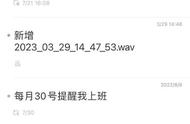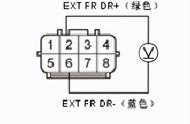切记:人像照片需要两根手指放大图片,这样才有利于精细处理一些小污点,这个过程需要耐心。脸部的全部污点处理后,效果如下:

点击最右边的"勾"号确定,开始进行第二步。
我们先前已经分析过,整个照片不仅偏暗,人物肤色还偏黄。这些都是美女不太喜欢的。所以,皮肤的处理效果,一定要达成"白、嫩、透"三个目标。
我们打开"工具箱"的第二个调色利器——曲线。注意:很多人也喜欢用这个软件的"美颜"功能,但我个人不太推荐,因为它就和美图秀秀的一样,会丢失很多细节。而曲线功能更能根据具体需求调整。
所以,我比较喜欢"曲线"来调整。

点击"曲线"工具最左边的圆形图标后,会出来这样的界面。图片下面的"RGB\红色、绿色、蓝色、亮度"分别是原片、红色通道、绿色通道、蓝色通道以及亮度调节。注意:不要一开始就调"RGB"通道,先从颜色开始调起,最后通过"亮度"通道整体提亮
红通道:因为原片整体偏黄偏暗,所以我们压低一下红色曲线;
绿通道:不变;
蓝通道:轻微上调
亮度:曲线上拉,整体亮度调亮
PS:我这里不作具体的参数展示,因为对于后期来说,参数没有意义的,重点是思路和对照片的风格要求)
肤色调整完成后,我们就要进行第三步了,给美女模特进行磨皮处理,让皮肤润滑通透,但是也要保留细节。
在snapseed软件中,给人像精修美肤处理,最好用的一个工具就是"突出细节"这个工具。而按住屏幕上下滑动,你可以发现"突出细节"有两个选项,分别是"结构"和"锐化":

TIPS:磨皮,用"结构",手指向左滑动,降低参数,人物的皮肤就会出现明显的效果,如下,这是最关键的一步。: